Adobe to jeden z najczęściej używanych pakietów programów, ustępujący jedynie MS Office. Oprócz wspaniałych możliwości Photoshopa i Fireworks, bardzo przydatny jest fakt, że format Adobe Acrobat PDF może być odczytywany przez wszystkie urządzenia w takiej formie, w jakiej zostały stworzone. Wysyłanie plików PDF stało się standardem zarówno dla osób prywatnych, jak i firm.
Ponieważ większość z nas ma kilka plików PDF, które zawierają bardzo wrażliwe dane, w tym informacje bankowe, my musisz wiedzieć, jak zabezpieczyć hasłem te pliki, zwłaszcza na urządzeniach, do których ma dostęp wiele osób ludzie.
Co to jest plik PDF?
Dokument PDF wygląda tak samo na każdym komputerze, więc nie musisz się martwić o problemy z formatowaniem, które dezorientują odbiorcę Twojej pracy. Zachowuje oryginalne formatowanie dowolnego dokumentu i chroni go przed edycją. Możesz także dodać ochronę hasłem do swoich plików PDF.
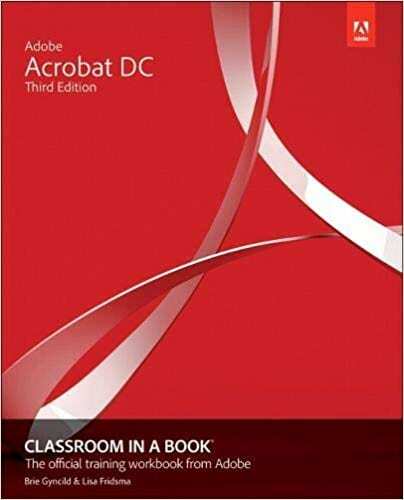
Plusy i minusy używania PDF w innych formatach
Główną zaletą pliku PDF jest to, że jest tak wszechstronny i widoczny na wszystkich platformach. Przeglądarki PDF są zawarte we wszystkich przeglądarkach i można je pobrać bezpłatnie na wszystkie platformy w postaci Adobe Reader lub podobnych programów.
Jednak pliki PDF mają poważny problem, ponieważ nie można ich łatwo edytować i trudniej je przejrzeć za pomocą niektórych funkcji, takich jak Control + Find.
Plusy
– Może być oglądany na wszystkich platformach
- Kompaktowy
- Czysty
– Profesjonalny
Cons
– Trudno edytować
– Generalnie Cięższe
– Trudne do sformatowania
Ochrona hasłem plików PDF
Możesz dodać ochronę hasłem do swoich dokumentów PDF. Możesz dodać hasło do dokumentu PDF, korzystając z następujących metod.
Istnieje kilka różnych metod, których możesz użyć:
Metoda Adobe Acrobat
1. Otwórz stronę Adobe Acrobat i dotknij Zaczynaj Będziesz musiał zarejestrować się w programie Adobe Acrobat. Adobe Acrobat Reader zostanie zaktualizowany automatycznie. Ta aktualizacja odblokuje niektóre zaawansowane funkcje programu Adobe Acrobat Reader.
2. Zaloguj się do swojego nowego Adobe Acrobat Pro DC. Teraz przejdź do Plik menu i uzyskaj dostęp do żądanego dokumentu poprzez
3. Zobaczysz swój dokument na ekranie. Jeszcze raz dotknij Plik W rozwijanym menu dotknij opcji Nieruchomości. Z Właściwości przejdź do okna dialogowego Ustawienia.
4. Wybierać Bezpieczeństwo hasła z listy opcji. W nowo otwartym oknie dialogowym wprowadź hasło. Musisz także zaznaczyć Wymagaj hasła do otwarcia dokumentu I gotowe.
Jeśli chcesz dowiedzieć się więcej o programie Adobe Acrobat, możesz wybrać Klasa Adobe Acrobat DC za pomocą Lisa Fridsma oraz Brie Gyncild, która zawiera wszelkiego rodzaju zgrabne wskazówki i porady dotyczące tego, jak najlepiej wykorzystać ten wszechstronny program.
Metoda PDFMate
Istnieje również metoda innej firmy na hasło chroniąca pliki PDF, jeśli wolisz nie rejestrować się w programie Adobe Acrobat. Aby dodać ochronę hasłem do dokumentu, musisz pobrać PDFMate, narzędzie innej firmy:
1. Pobierać PDFMate Bezpłatne połączenie PDF z ich oficjalnej strony. Pobieranie jest bezpłatne. Uruchom PDFMate po instalacji.
2. Stuknij w Dodaj pliki Przycisk będzie po lewej stronie. Teraz wybierz dokument, który chcesz chronić.
3. Możesz wyświetlić swój dokument PDF na liście dodanych dokumentów. Na dole będą trzy pola związane z ochroną hasłem. Wypełnij je odpowiednio i dodaj zaznacz pola. Te pola proszą o hasło i pozwolenie dla twojego dokumentu.
4. Stuknij w Budować przycisk, aby zakończyć proces.
Ochrona hasłem w MacOS
Możesz dodać ochronę hasłem w MacOS poprzez Zapowiedź. Preview to wbudowana aplikacja w systemie MacOS. Wykonaj następujące kroki, aby zabezpieczyć hasłem w systemie MacOS:
1. Otworzyć Zapowiedź aplikacji i dotknij Plik Otwórz dokument, który ma być chroniony przez otwarty opcja.
2. Po otwarciu dokumentu otwórz Eksport okno dialogowe. W tym oknie dialogowym możesz dodać ochronę hasłem poprzez Szyfrowanie pudełko na dole. Teraz zaznacz pole Szyfrowanie i dodaj hasło do swojego dokumentu. Możesz także sprawdzić swoją ochronę hasłem.
Możesz także chronić niektóre określone funkcje dokumentu PDF, w tym dodając ograniczenia dotyczące edycji i drukowania dokumentu.